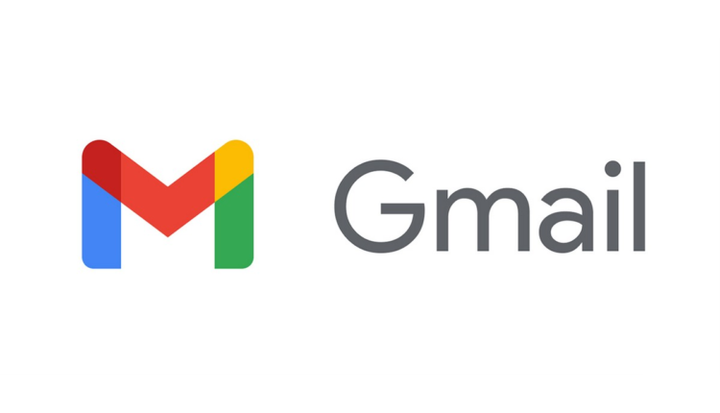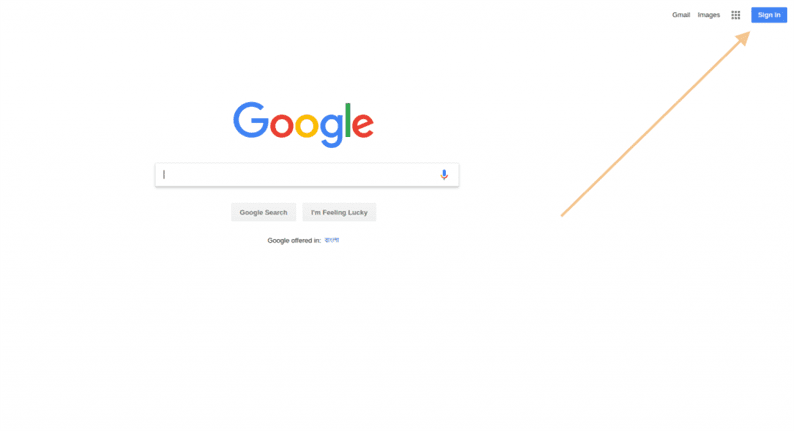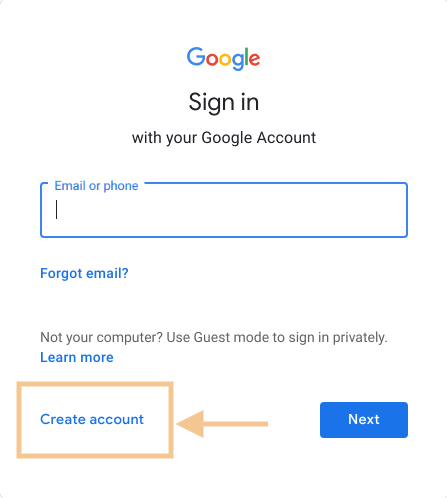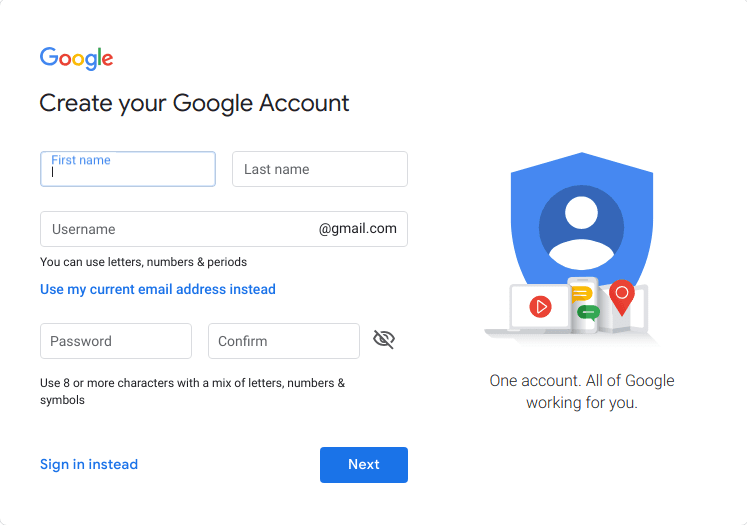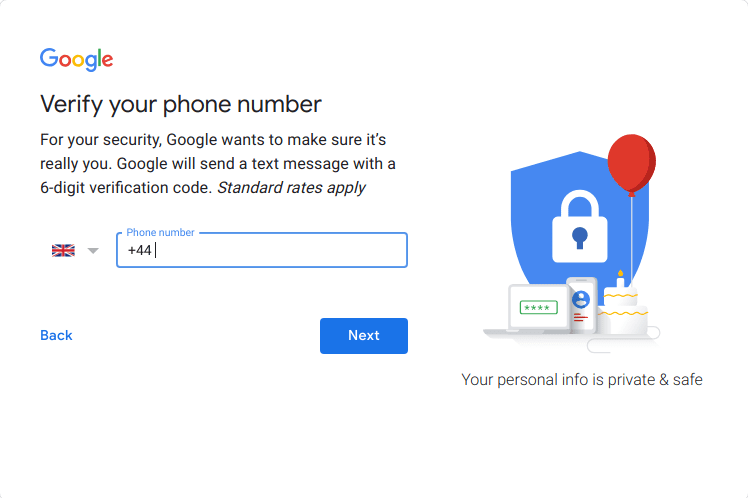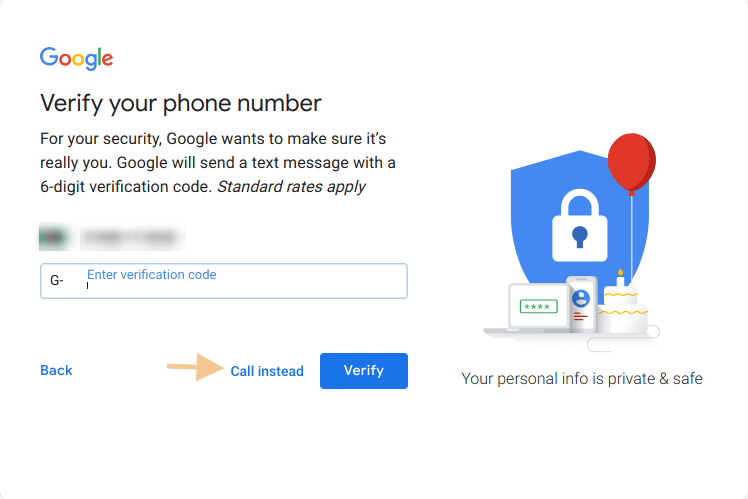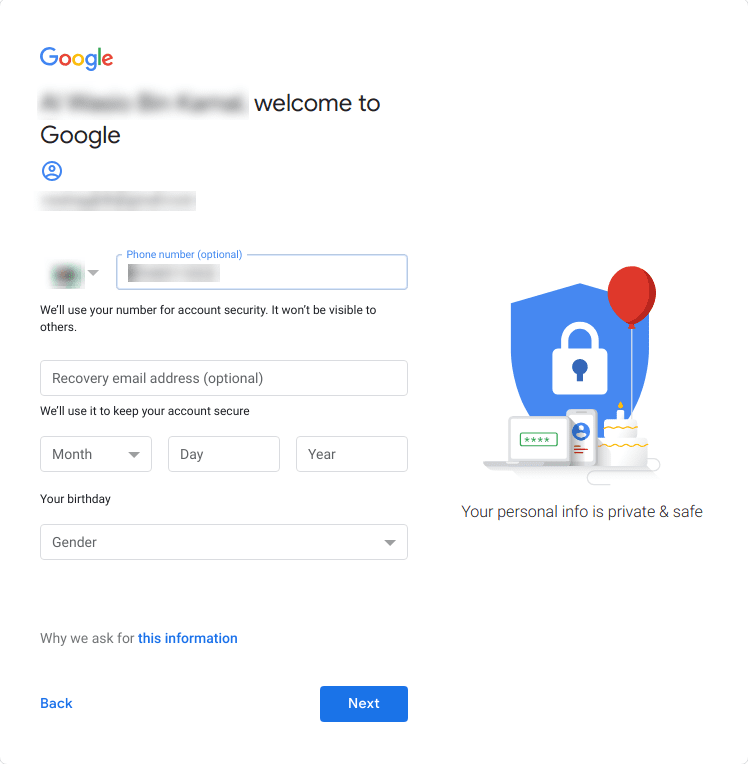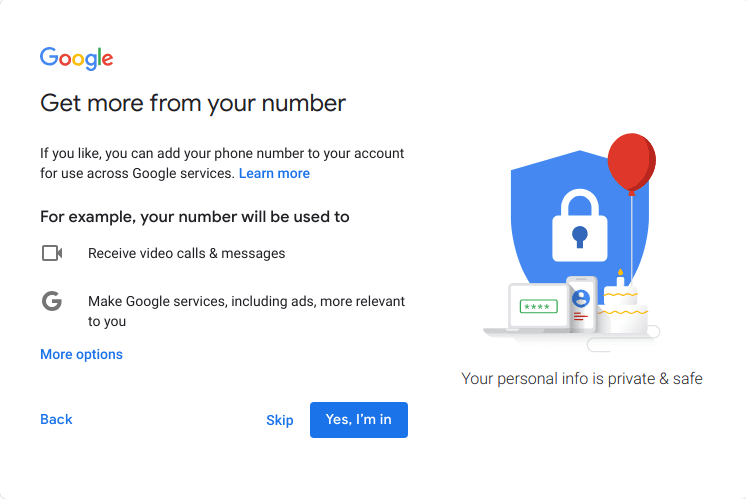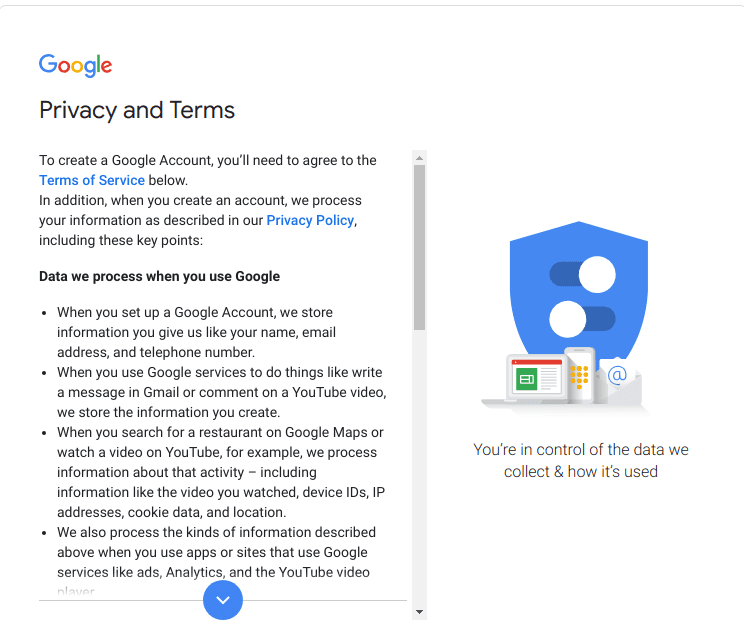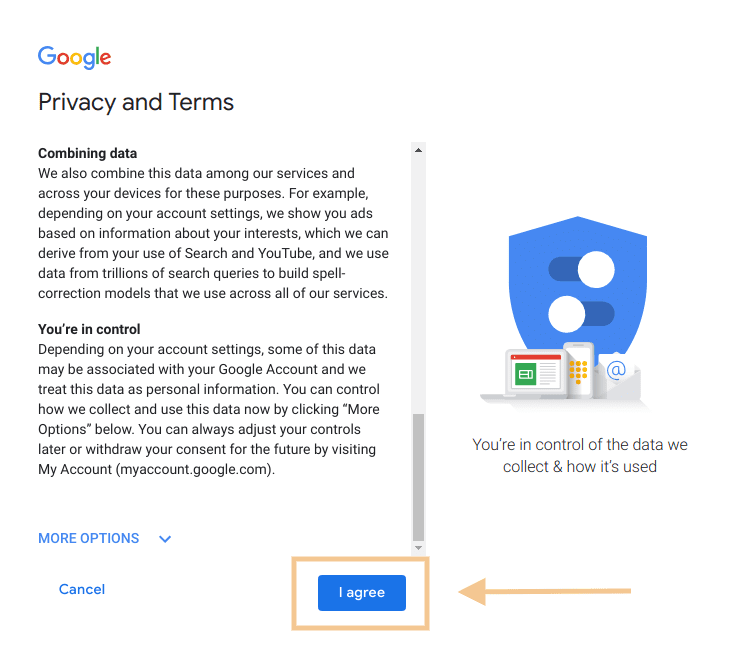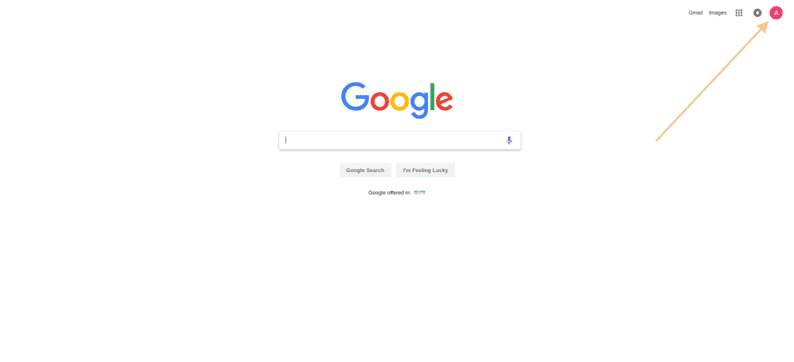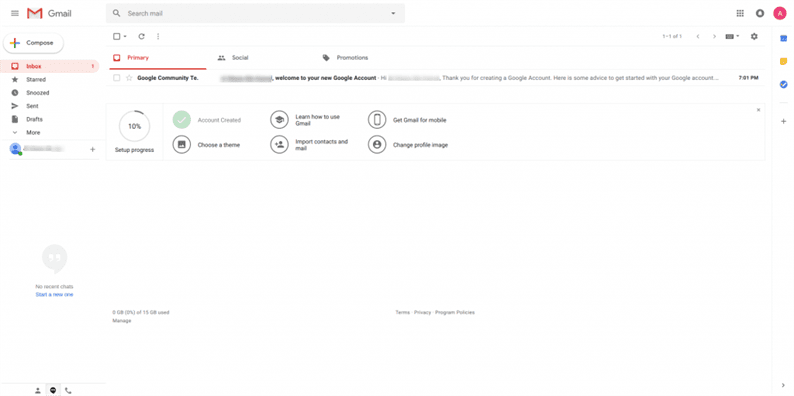Создайте учетную запись Gmail: выполните простые шаги.
Электронная почта – это электронная почта, революционная форма обмена письмами. Кто не знает, что такое электронная почта в эту эпоху. Но с последними изменениями в Google UI, опыт немного изменился. И этот пост поможет вам понять самый простой способ за несколько шагов открыть новую учетную запись Gmail.
Шаг 1: Откройте ваш браузер и поиск www.google.com, и нажмите на ссылку «Войти» в правом верхнем углу.
Шаг 2:
Поскольку вы ищете новую учетную запись, перейдите к «Создать учетную запись», и это запустит начальный процесс создания вашей новой учетной записи.
Шаг 3:
Теперь вам нужно указать все необходимые данные для создания учетной записи.
Используйте свое настоящее и полное имя.
Создайте электронное письмо, и система покажет вам, доступен ли он для вас (если он еще не принят другими пользователями). Выберите для себя подходящий уникальный адрес электронной почты.
Введите надежный пароль для проблем с безопасностью. Чем сильнее, тем лучше. Но постарайтесь, чтобы вам было легче вспомнить позже.
Когда вы закончите, нажмите Далее.
Шаг 4: Введите номер телефона (предпочтительно номер, который вы используете) и нажмите «Далее». Номер подтверждения будет отправлен на ваш телефон.
Шаг 5:
Введите шестизначный b = проверочный код, отправленный на ваш телефон. И выберите Далее.
Если вы не получили никакого сообщения, вы можете вместо этого получить звонок.
В любом случае вы можете подтвердить свой номер телефона.
Шаг 6:
Укажите резервный адрес электронной почты. Это будет полезно, если вы когда-нибудь забудете свой пароль, вы можете получить новый пароль по этому адресу. Это необязательно, но очень важно.
Теперь добавьте дату рождения и укажите свой пол. После этого нажмите Далее.
Шаг 7:
Это следующий экран, который вы увидите. Выбор этого параметра позволит вам использовать другие службы Google, используя свой номер телефона. Опять же, это необязательно, вы действительно можете пропустить его и продолжить.
Шаг 8:
Это определенно важно, если вы заботитесь о безопасности, и мы советуем вам прочитать условия. Но это можно пропустить. Таким образом, вы можете прокрутить вниз, не читая его полностью.
Шаг 9:
Нажмите «Я согласен» и продолжайте дальше.
Шаг 10:
Вы успешно создали новую учетную запись Gmail. Теперь вы можете использовать панель в правом верхнем углу экрана, чтобы изменить или добавить дополнительные сведения, например изображение на дисплее, вопросы безопасности и т.д.
Шаг 11:
Теперь перейдите в Gmail (в правом верхнем углу), чтобы увидеть свою панель управления.
Шаг 12:
Отсюда вы теперь можете управлять своими сообщениями.
Добро пожаловать в новый мир электронной рассылки. Извлеките из этого максимум пользы!